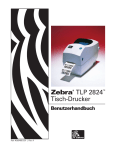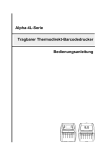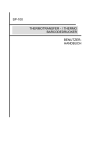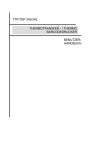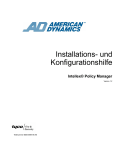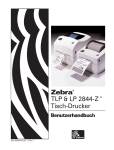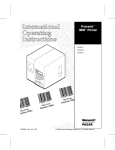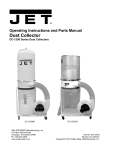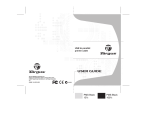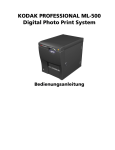Download TLP 2746 - Quad GmbH
Transcript
Benutzerhandbuch für Thermodrucker 2746 Benutzerhandbuch Nr. 980338-031Rev. A ©2001 Zebra Technologies Corporation Copyright-Hinweis Dieses Dokument enthält firmeneigene Informationen der Zebra Technologies Corporation. Dieses Dokument und die darin enthaltenen Informationen sind urheberrechtlich geschützt durch Zebra Technologies Corporation und dürfen ohne schriftliche Genehmigung von Zebra Technologies Corporation weder vollständig noch in Auszügen vervielfacht werden. Obwohl alle Anstrengungen unternommen wurden, die hierin enthaltenen Informationen zum Publikationszeitpunkt fehlerfrei und auf dem neusten Stand zu halten, wird keine Garantie gegeben oder impliziert, daß das Dokument fehlerfrei oder alle Spezifikationen exakt sind. Zebra Technologies Corporation behält sich das Recht vor, jederzeit zum Zwecke der Produktverbesserung Änderungen vorzunehmen. Warenzeichen 2746 ist eine Service-Marke und Zebra Technologies ist eine eingetragene Marke der Ze-bra Technologies Corporation. Windows und MS-DOS sind eingetragene Marken der Microsoft Corp. Alle anderen Marken sind Marken oder eingetragene Marken ihrer jeweiligen Inhaberr. 2746 Thermodrucker European Council Directive Normenentsprechung 89/336/EEC EMC Direktive EN55022-A, CISPR 22 RF Emissionsbegrenzung 92/31/EE EMC Direktive EN50082-1 IEC 801 Unempfindlichkeit gegenüber elektromagnetischen Störungen 73/23/EEC Niederspannungsrichtlinie EN60950 Produktsicherheit EMC Direktive EN61000-3-2 Harmonisches Emmissions EMC Direktive EN61000-3-3 Spannung Varianten FCC-ENTSPRECHUNGSERKLÄRUNG Modell 2746 entspricht der folgenden Spezifikation: FCC Teil 15, Unterteil B, Abschnitt 15.107(a) und Abschnitt 15.109(a) Klasse B Digitalgerät Zusatzinformationen: Dieses Gerät entspricht Teil 15 der FCC-Bestimmungen. Der Betrieb unterliegt den folgenden ZWEI Bedingungen: (1) Dieses Gerät darf keine schädlichen Störungen verursachen, und (2) dieses Gerät muß alle empfangenen Störungen aufnehmen, einschließlich solcher, die einen nicht wunschgemäßen Betrieb verursachen. INDUSTRY CANADA HINWEIS: Dieses Gerät entspricht den Klasse B-Anforderungen der Industry Canada ICS-003. This device complies with Industry Canada ICS-003 class B requirements. Cet equipement est conforme a l’ICS-003 classe B de la norm Industrielle Canadian ii 980338-031 Rev.A Inhalt Installation und Betrieb . . . . . . . . . . . . . . . . . . . . . . 1-1 Auspacken des Druckers. . . . . . . . . . . . . . . . . . . . . . . . . 1-1 Überblick über den Drucker . . . . . . . . . . . . . . . . . . . . . . . 1-2 Steuerelemente und Anzeigen . . . . . . . . . . . . . . . . . . . . . . 1-4 Installation. . . . . . . . . . . . . . . . . . . . . . . . . . . . . . . . 1-5 Einlegen von Medien . . . . . . . . . . . . . . . . . . . . . . . . . . 1-7 Vor dem Einlegen von Medien in den Drucker . . . . . . . . . . . . . 1-9 Verwendung von AutoSense . . . . . . . . . . . . . . . . . . . . . . 1-17 Etikettspende-modus . . . . . . . . . . . . . . . . . . . . . . . . . . 1-18 Rückspulen von Medien . . . . . . . . . . . . . . . . . . . . . . . . 1-23 Laden des Transferfarbbandes . . . . . . . . . . . . . . . . . . . . . 1-27 Fehlerbehebung . . . . . . . . . . . . . . . . . . . . . . . . . . A-1 Erster Ansatzpunkt . . . . . . . . . . . . . . . . . . . . . . . . . . . A-1 Konfiguration der Kommunikation über die serielle Schnittstelle. . . . . A-5 Verkabelung für die serielle Schnittstelle . . . . . . . . . . . . . . . . . A-5 Verkabelung für die Parallelschnitttelle . . . . . . . . . . . . . . . . . . A-6 Konfigurationseinstellungen des Druckers . . . . . . . . . . . . . . . . A-7 Medien . . . . . . . . . . . . . . . . . . . . . . . . . . . . . . . . . A-8 Medienabtastung . . . . . . . . . . . . . . . . . . . . . . . . . . . . A-9 Sensor-positionierung . . . . . . . . . . . . . . . . . . . . . . . . . A-10 Erkennung des Formularkopfes . . . . . . . . . . . . . . . . . . . . A-10 Erkennungsbereich für Zwischenraum und Indexloch . . . . . . . . . A-11 Reinigung des Druckers . . . . . . . . . . . . . . . . . . . . . . . . A-12 Reinigung des Druckkopfes . . . . . . . . . . . . . . . . . . . . . . A-13 Verlängerung der Nutzungsdauer des Druckkopfs . . . . . . . . . . . A-14 Pflege des Druckkopfs . . . . . . . . . . . . . . . . . . . . . . . . . A-15 Verwendung des Medienschneiders . . . . . . . . . . . . . . . . B-1 Spezifikationen des Schneiders . . . . . . . . . . . . . . . . . . . . . B-2 Installation des Schneiders . . . . . . . . . . . . . . . . . . . . . . . B-3 980338-031 Rev.A iii Allgemeine Warn- und Sicherheitshinweise Diese Seite enthält allgemeine Sicherheits-, Wartungs- und Vorsichtshinweise zum Betrieb des Druckers, auf die im gesamten Handbuch Bezug genommen wird. Warnung - Elektroschockgefahr Betreiben Sie den Drucker niemals an einem Standort, an dem er naß werden kann, da dies zu Verletzungen führen kann. Warnung - Statische Entladung Die Entladung elektrostatischer Energie, die sich auf der Oberfläche der menschlichen Haut oder anderen Oberflächen ansammelt, kann den Druckkopf oder elektronische Komponenten in diesem Gerät beschädigen oder zerstören. BERÜHREN SIE NIEMALS den Druckkopf oder die elektronischen Komponenten unter der Druckkopfeinheit. Achtung - Einrichtung und Handhabung des Druckers 1) Bei der Installation oder Änderung der Druckereinrichtung oder -konfiguration ist stets der NETZSTROM AUSZUSCHALTEN vor: A) Anschluß von Kabeln B) Durchführung von Reinigungs- oder Wartungsverfahren C) Transport des Druckers 2) Den Drucker beim Auspacken oder Handhaben nicht auf den Frontrahmen oder die Rückseite stellen. Dabei können der Druckerschnittstellenanschluß, das Zubehör oder die Klappe beschädigt werden. Medienwarnhinweis Verwenden Sie stets genehmigte hochqualitative Etiketten und Anhänger. Bei Verwendung von Etiketten mit selbstklebender Rückseite, die NICHT flach auf dem Trägermaterial liegen, können die freiliegenden Ränder an den Etikettführungselementen und Walzen innen im Drucker festkleben und das Etikett kann sich vom Trägermateriall lösen und einen Stau im Drucker verursachen. Hinweis zum Nachladen von Medien Sollten Ihnen einmal beim Drucken die Etiketten ausgehen, schalten Sie zum Nachladen NICHT den Netzschalter AUS (0), um so Datenverlust zu vermeiden. Der Drucker setzt den Druckvorgang automatisch fort, wenn eine neue Etikettenoder Farbbandrolle eingelegt wird. Tip zur Druckqualität Die Druckdichte (Schwärzung) wird durch die angewandte Wä r m e e n e r gie (Dichteeins tellung) und dur ch die Druckgeschwindigkeit beeinflußt. Um die gewünschten E r g e b n isse z u er z ielen, müs s en S ie eventuell die Druckgeschwindigkeit und Dichte ändern. 4 980338-031 Rev.A Installation und Betrieb 1 Installation und Betrieb Auspacken des Öffnen Sie den Versandkarton und nehmen Sie Druckers den Drucker und das Zubehör heraus. S rs ta e en e tm d in cu o r Do C Pd r l an a e re B abtwa L of n tio 01 20 © es gi lo 06 no -0 ch 51 Te 55 ra 10 eb Z n tio ra o rp o C 980338-031 Rev.A 1 Installation und Betrieb Überblick über den Drucker Steuerelemente Vordere Zugangsklappe (durch Ziehen öffnen) Medienzugangsklappe Vorderklappeneinsatz (durch Hochziehen öffnen) Medienrollenhalter Farbbandkern (wird auf der Farbbandspule installiert geliefert) Etikettabnahmesensor Walzenrolle TrägermaterialAbzugsauslaß Abzugs-/ Abreißleiste 2 Druckkopf Rückspulhalterung DruckkopfFreigabehebel 980338-031 Rev.A Installation und Betrieb Überblick über den Drucker Etikettmodusschalter Serieller Schnittstellenanschluß Medien-Hilfszugang (Öffnung für zickzackgefaltete und externe Medien) Netzschalter und Netzkabelmodul Paralleler Schnittstellenanschluß Medienzugriffsklappe (geöffnet) Farbbandaufnahmespule Farbbandausgabespule Knopf zur Einstellung der Druckbreite Walzenrollen (Medienantrieb) -Halterung Mediensensor und Führungsvorrichtung 980338-031 Rev.A Rückwickelspule und -klemme für Trägermaterial 3 Installation und Betrieb Steuerelemente und Anzeigen 0 = Aus EIN 1 = Ein O AUS O Power Switch Taste Funcktion Einmal drücken - Anhalten des Stapeldruckvorgangs PAUSE Erneut drücken - Wiederaufnahme des Stapeldruckvorgangs Einmal drücken - Vorschub eines Etiketts oder “Formulars” VORSCHUB Drücken und Halten - Vorschub eines einzelnen Etiketts, Stopp, Vorschub eines einzelnen Etiketts, Stopp etc., bis die VORSCHUB-Taste losgelassen wird. Einmal drücken - Rücksetzen und AbABBRECHEN brechen aller laufenden Druckvorgänge Anzeige-LEDs Statusbericht NETZSTROM FEHLER Stetig leuchtend AUS Strom eingeschaltet Blinkend AUS 1) Pause 2) Druckkopf geöffnet Blinkend Blinkend AUS Stetig leuchtend Modus Etiketten alle Hardware Fehler Etikettenmodusschalter Beschreibung PEEL Ein Etikett drucken und anhalten. Etikett entnehmen. Nächstes Etikett drucken. Wird wiederholt, bis Abziehen der Druckvorgang beendet ist. Das Etikettträgermaterial mit der Rückwickelspule vom Etikett abziehen. BATC Stapel ten, bis der Formular- (Etikett)-Stapeldruckvorgang Standardbetrieb - Drucken eines oder mehrerer Etiket- H 4 beendet ist. 980338-031 Rev.A Installation und Betrieb Installation Führen Sie zur Installation des Druckers die folgenden Schritte aus. Schritt Netzkabel anschließen 2746 Part No Serial . : 120XXX-XX No. X Pat. No. 5.813,34 6,068,413 5 : XXXX Model: TLP 2746 XXXX Mfg. Dat e: 02/01/01 Inp Par ut Po t Num berwe : 2746 r: 11 -1205V XXX AC -001 Serial No. : 50/60Hz PEEL 12345678 912 Input Pow er: 115-230 Elektrische Spannung prüfen EPL 6.3A For hom e or offic e use VAC, 2-1 Amps, 50/6 0 Hz N2557 I.T.E. 8T34 C ® BATCH PEEL US MADE IN with forei gn and USA domestic parts BATC H Stapel Modus O O 0 = AUS Siehe Warnhinweise - Seite iv 980338-031 Rev.A 5 Installation und Betrieb Schritt Schnittstellenkabel anschließen BATC H Parallel Schnittstelle BATC H Serielle Schnittstelle Schritt Netzstrom einschalten O O 6 980338-031 Rev.A Installation und Betrieb Einlegen von Öffnen Sie die Medienzugangsklappe. Medien Schritt Schritt Öffnen Sie die Klappe. Schritt Öffnen Sie den Druckkopf. PER MOT EP OR ST 980338-031 Rev.A 7 Installation und Betrieb Einlegen von Öffnen Sie die Medienführungsvorrichtung. Medien Schritt m) 1004" mm ) Schieben Sie die Medienführungsvorri chtung zum äußeren Anschlag (1). 1 P EP ER MO T OR ST m) 1004" mm ) Drehen Sie die Medienführungsvorri chtung, um sie zu öffnen (2). P EP ER MO T OR ST 2 m) 1004" mm ) ER MO T OR P EP Geöffnete Medienführungsvorrichtung ST 8 980338-031 Rev.A Installation und Betrieb Vor dem Einlegen Sie müssen eine Außenseitenlänge der Medien von Medien in den entfernen (d.h. eine volle Umwicklung mit EtiDrucker ketten und Trägermaterial). Durch Entsorgen Entfernen Sie bei Etikettenmaterial alle Etiketten, die mit Klebematerial oder –band befestigt sind. dieses Medienmaterials entfernen Sie verunreinigendes Öl, Staub und Klebematerial. Klebeband und –material dient zur Befestigung des losen Medienmaterials, und die Außenseite der Medien wird bei der Handhabung und Lagerung verunreinigt. Entfernen Sie bei Anhängern beide Enden des unteren Anhängers. Klebematerial und verunreinigte Medien dürfen nicht zwischen den Druckkopf und die Walzenrolle gezogen werden, da dies den Druckkopf beschädigt. Dieser Schaden ist nicht durch die Garantie gedeckt. Saubere Medien verhindern eine Beschädigung und reduzieren den Verschleiß des Druckkopfs und der Walzenrolle. 980338-031 Rev.A 9 Installation und Betrieb Einlegen von Legen Sie die Medienrolle ein. Medien Schritt 10 980338-031 Rev.A Installation und Betrieb Einlegen von Führen Sie die Medien durch den MediensenMedien sor und die Führungseinheit und unter dem Druckkopf hindurch. Schritt (50 2" mm ) Außen gewickelt (10 4" 0m m) Innen gewickelt (10 4" 0m m) Zickzackfaltung (50 2" mm ) (50m2" m) (1004" mm ) Medienpfad (Seitenansicht) 980338-031 Rev.A 11 Installation und Betrieb Einlegen von Schieben Sie das Medium in den Drucker. LeMedien gen Sie die Medienführungsvorrichtung dicht am Medium an. Schritt Medium nach innen schieben Medienführungsvorrichtung nach unten drehen Medienführungsvorrichtung in Arretierungsposition Stellen Sie die Medienführungsvorrichtung auf die Medienbreite ein. Eingestellte Medienführungsvorrichtung 12 980338-031 Rev.A Installation und Betrieb Einlegen von Schließen Sie den Druckkopf. Medien Schritt (50 2" mm ) (10 4" 0m m ) Schritt 980338-031 Rev.A Nehmen Sie überschüssige Medien heraus. 13 Installation und Betrieb Einlegen von Stellen Sie den Druckkontrollknopf auf die BreiMedien te des verwendeten Mediums ein. Schritt Einstellen der Medienbreite Schritt 14 Etikettbreite Einstellungen des Druckkontrollknopfes 50mm (2 Zoll) oder weniger 50mm (2 Zoll) Mehr als 50 mm (2 Zoll) 100mm (4 Zoll) Schließen Sie die Klappe und die Abdeckung. 980338-031 Rev.A Installation und Betrieb Einlegen von Drücken Sie die Vorschubtaste einmal (bei anMedien geschlossenem Netzkabel und eingeschaltetem Netzschalter). Schritt Netzstrom EIN POW ER Etiketten eingelegt PA U S E PA U S E FEED VORSCHUB drücken CANCEL ERRO R RIBB ON/P APER OUT Schritt Stellen Sie die Etiketterkennungsparameter für das Medium ein: • Führen Sie bei der erstmaligen Verwendung neuer Medien das AutoSense-Verfahren (Seite 17) durch, um den Übertragungs (Abstand)-Sensor einzustellen. • Führen Sie zur Erkennung der Etikett- und Zwischenraumlänge das AutoSense-Verfahren durch. • Die Einstellung des Endlosmedienmodus erfolgt durch Programmieren. Einzelheiten hierzu finden Sie unter dem Q-Befehl im EPL2 Programmierhandbuch. Konfigurieren Sie den Druckmodus mit den Befehlen O (Thermotransfer) und OD (Thermodirekt). Wichtige Einzelheiten zum Option (O)-Befehl finden Sie im EPL2 Programmierhandbuch. Der Druckmodus bleibt eingestellt, bis er durch Programmieren geändert wird. Schalten Sie den Netzschalter NICHT auf AUS (0), wenn Sie Medien nachladen, da dies Datenverlust zur Folge haben kann. Der Drucker setzt den Druckvorgang automatisch fort, nachdem eine neue Etikettrolle eingelegt wurde. 980338-031 Rev.A 15 Installation und Betrieb Einlegen von Dieser Schritt ist normalerweise nicht erforderMedien lich. Einige Ausnahmen sind nachstehend aufgeführt. Wenn die Medien ... Schritt • ein unregelmäßiges oder nichtquadratisches Format haben • horizontal mehr als ein Etikett aufweisen, • schwarze Markierungen nicht über die gesamte Breite aufweisen, oder • Indexlöcher oder -einkerbungen (typisch für Anhänger) verwenden. Näheres zur Medienabtastung und zum Medien- und Sensoreinstellungsbereich finden Sie in Anhang A auf Seite A-9. Zusammendrücken und Halten (1) Die Lamellen festhalten und schieben, dann loslassen (2) Einstellungslamellen Sensorposition einstellen Sensor und Markierung 16 980338-031 Rev.A Installation und Betrieb Verwendung von AutoSense stellt die Empfindlichkeit des ÜberAutoSense tragungssensors ein, mißt und speichert die Formular (Etikett)- und Zwischenraumlänge. Näheres zur Medienabtastung finden Sie in Anhang A auf Seite A-9. Die AutoSense-Funktion wird folgendermaßen aktiviert: Schritt Legen Sie die Etiketten in den Drucker ein. Verwenden Sie nicht den Abziehen-Modus. Der Netzstromschalter des Druckers ist EINGESCHALTET. Schritt Drücken Sie die Tasten PAUSE und ABBRECHEN (CANCEL) und halten Sie sie eine (1) Sekunde lang niedergedrückt. Schritt Lassen Sie nur die Taste ABBRECHEN (CANCEL) los. Warten Sie drei (3) Sekunden und lassen Sie dann die Taste PAUSE los. Schritt Der Drucker schiebt 3-4 Etiketten vor, während er die Einstellung vornimmt. Nach Abschluß der Einstellung wird ein Statuszusammenfassungsetikett ausgedruckt und der Drucker schaltet in den Diagnosemodus um. Schritt Drücken Sie die VORSCHUB-Taste (FEED), um den Dump-Modus zu verlassen. Netzstrom EIN Medien eingelegt Stapelmodus PAUSE & CANCEL 1 sec. POW ER PA U S E PAUSE 3 sec. POW ER PA U S E PA U S E PA U S E FEED FEED CANCEL CANCEL ERRO R ERRO R RIBB ON/P APER OUT RIBB ON/P APER OUT Beispiel: Ausdruck im DUMP-Modus FEED 4 MO3257 3.18.01 Serial port : 96,N,8,1 Image buffer size:245K Fmem:000,0K,019.9K avl Gmem:000K,0241K avl Emem:000K,0241K avl I8,0,001 rY S8 D12 R032,000 ZT UN q0784 Q1227,034 Option:D 11 12 13 now in DUMP 980338-031 Rev.A POW ER PA U S E PA U S E FEED CANCEL ERRO R RIBB ON/P APER OUT 17 Installation und Betrieb Etikettspende- Der Drucker kann ein einzelnes abgezogenes modus Etikett ausgeben und das Trägermaterial im Spende (Abziehen)-Modus wieder zurückspulen. Die Entnahme des Etiketts wird vom Drucker als Aufforderung zum Ausdruck des nächsten Etiketts verstanden. Schritt Öffnen Sie die Vorderklappe und die Medienzugangsklappe (seitliche Abdeckungen). Legen Sie die Medien ein und stellen Sie die Etikettparameter im Drucker ein (über AutoSense oder durch Programmieren mit dem Q-Befehl). Schritt Drücken Sie die VORSCHUB-Taste (FEED), bis ca. 40 cm (16 Zoll) des Mediums aus dem Drucker ausgeschoben wurden. Netzstrom EIN Etiketten eingelegt VORSCHUB drücken Schritt Nehmen Sie die ausgeschobenen Etiketten vom Trägermaterial ab. Freiliegende Etiketten abziehen 18 980338-031 Rev.A Installation und Betrieb Etikettspende- Trägermaterial/Schutzmaterial-Abzugsauslaß öffnen. modus - Schritt Schritt 980338-031 Rev.A Führen Sie den Schutzsteifen /das Trägermaterial zwischen der Walzenrollenhalterung und dem Trägermaterial-Abzugsauslaß hindurch. 19 Installation und Betrieb Etikettspende- Befestigen Sie das Trägermaterial mit der Klemme an der Rückwickelspule. modus - Schritt Befestigen Sie das Trägermaterial an der Rückwickelspule. Schritt Drehen Sie die Rückwickelspule im entgegengesetzten Uhrzeigersinn, um Durchhang des Trägermaterials zu beseitigen. Schließen Sie den Trägermaterial-Abzugsauslaß. Schließen Sie den Druckkopf. Durchhang des Trägermaterials beseitigen TrägermaterialAbzugsauslaß schließen Druckkopf schließen 20 980338-031 Rev.A Installation und Betrieb Etikettspende- Stellen Sie den Druckermodusschalter auf "Abziehen". Drücken Sie die Taste ABBRECHEN modus - Schritt (CANCEL), um das Abziehen der Etiketten im Etikettspendemodus zu initiieren. Wechsel zum CANCEL Abziehen-Modus ABBRECHEN (CANCEL) drücken PEEL POW ER PA U S E PA U S E FEED BATC H CANCEL Durchhang (VORSCHUB - FEED) beseitigen Schritt Etikettabnahmesensor in der unteren Position ERRO R RIBB ON/P APER OUT Stellen Sie den Etikettabnahmesensor auf die untere (aktive) Position. Drucker schließen VORSCHUB (FEED) drücken Schließen Sie die Klappe und den Deckel des Druckers. Der Etikettabnahmesensor und der "Abziehen"-Modus funktionieren nur vorschriftsmäßig, wenn die Vorderklappe geschlossen ist. Drücken Sie die VORSCHUB-Taste, bis der Durchhang im Medien-Trägermaterial beseitigt ist und das erste Etikett ausgeschoben (abgezogen) wird. 980338-031 Rev.A 21 Installation und Betrieb Etikettspende- Entnehmen Sie das Etikett. Der Drucker ist nun zum Drucken im Abziehen-Modus bereit. modus - Schritt Etikett ausgeschoben, Etikett entnehmen (Medienpfad abgebildet) 22 ST Etikett ausschieben (VORSCHUB - FEED) PER MOT EP OR 980338-031 Rev.A Installation und Betrieb Rückspulen von Der Rückspuler ermöglicht das Drucken und Medien Rückspulen von unvollständigen Etikettrollen. Rückspulkapazität Die Menge neu aufgerollter Medien ist je nach Umgebungsbedingungen und Eigenschaften der Medien unterschiedlich. Schritt Öffnen Sie die Vorderklappe und die seitliche Medienzugriffsklappe. Legen Sie die Medien ein und stellen Sie die Medienparameter im Drucker ein (mit AutoSense oder durch Programmieren mit dem Q-Befehl). Schritt Nehmen Sie den Türeinsatz heraus. Anheben (1) Herausdrücken (2) Schritt 980338-031 Rev.A Öffnen Sie den Etikett-Abzugsauslaß und den Druckkopf. 23 Installation und Betrieb Rückspulen von Machen Sie die Rückspulhalterung und Flügelschraube ausfindig. Medien - Schritt 24 Schritt Setzen Sie die Rückspulhalterung in die Abzugs-/Abreißleisteneinheit ein. Schritt Befestigen Sie die Rückspulhalterung mit der Flügelschraube am Drucker. 980338-031 Rev.A Installation und Betrieb Schritt Ziehen Sie die Medien vorn aus dem Drucker heraus. Falls zutreffend, entfernen Sie ausgeschobene Etiketten vom Trägermaterial. 40cm (16 Zoll) Schritt Befestigen Sie das Trägermaterial mit der Klemme an der Rückwickelspule. Drehen Sie die Aufwickelspule im entgegengesetzten Uhrzeigersinn, um Durchhang im Trägermaterial zu beseitigen. Schließen Sie den Druckkopf. Befestigen Sie die Medien an der Rückwickelspule. Schließen Sie den Druckkopf. 980338-031 Rev.A 25 Installation und Betrieb Schritt Stellen Sie den Druckermodusschalter auf "Stapelbetrieb". Drücken Sie die Taste ABBRECHEN (CANCEL), um die Etikettstapelverarbeitung für das Rückspulen der Medien zu initiieren. CANCEL PEEL POW ER PA U S E PA U S E FEED BATC H CANCEL ERRO R RIBB ON/P APER OUT Schritt Drücken Sie die VORSCHUB-Taste, um Durchhang zu beseitigen und Medium einmal um die Rückwickelspule zu wickeln. Schließen Sie die Druckerklappen. 26 980338-031 Rev.A Installation und Betrieb Laden des Bitte installieren Sie das Farbband entspreTransferfarbbandes chend folgender Anweisungen. Schritt Legen Sie einen leeren Farbbandkern in die Farbbandaufnahmespule ein. Farbbandkern einlegen Farbbandkern Schritt Legen Sie eine Transferfarbbandrolle auf der Farbbandausgabespule auf. Das Transferfarbband wird im Uhrzeigersinn abgewickelt. Öffnen Sie den Druckkopf. Farbbandrolle einlegen Druckkopf öffnen 980338-031 Rev.A 27 Installation und Betrieb Laden des Führen Sie das Transferfarbband unter der Transferfarbbandes Druckkopfeinheit und im entgegengesetzten Uhrzeigersinn um den Farbbandkern und die Schritt Aufnahmespule. Befestigen Sie das Farbband mit Klebeband am Kern. Drehen Sie die Farbbandaufnahmespule mindestens zweimal im entgegengesetzten Uhrzeigersinn, um das Farbband am Kern festzuziehen. Farbband einführen Farbband am Farbbandkern befestigen Klebeband Farbbandaufnahmespule drehen 28 980338-031 Rev.A Installation und Betrieb Laden des Schließen Sie den Druckkopf und den Drucker. Transferfarbbandes Schritt Schritt Konfigurieren Sie den Drucker für Thermotransferdruck über den Druckersoftwaretreiber oder durch Programmieren. Damit wird der Farbbandeinsatz-Sensor aktiviert. Konfigurieren Sie den Druckmodus mit den Befehlen O (Thermotransfer) und OD (Thermodirekt). Wichtige Einzelheiten zum Option (O)-Befehl finden Sie im EPL2 Programmierhandbuch. Der Druckmodus bleibt eingestellt, bis er durch Programmieren geändert wird. 980338-031 Rev.A 29 Installation und Betrieb 30 980338-031 Rev.A Fehlerbehebung Anhang A Fehlerbehebung Dieser Abschnitt behandelt die häufigsten Probleme, die bei Betrieb, Wartung und Konfiguration des Druckers auftreten können. Erster Ansatzpunkt Beginnen Sie bei der Fehlerbehebung mit der Tabelle "Häufige Druckprobleme" auf der folgenden Seite. 980338-031 Rev.A A-1 Fehlerbehebung Häufige Druckprobleme Leitfaden zur Fehlerbehebung Problem Lösung oder Ursache STATUS-Anzeige leuch- 1. Überprüfen Sie die Netzkabelanschlüsse vom tet nicht GRÜN auf, Drucker zur Steckdose. wenn der Netzschalter 2. Stellen Sie sicher, daß Medien und Farbband eingeschaltet wird. eingelegt sind. Die STATUS-Anzeige leuchtet GRÜN auf, der Drucker scheint zu funktionieren, aber es wird nichts ausgedruckt. 1. Stellen Sie sicher, daß die richtige Art Etiketten verwendet werden. 2. Überprüfen Sie die Rolle und stellen Sie sicher, daß die Druckoberfläche zum Bedrucken nach oben gerichtet ist. 3. Stellen Sie sicher, daß das Transferfarbband richtig eingeführt ist und daß die Farbseite nur für Thermotransferdruck nach außen zeigt. 1. Mögliches Problem bei der Erkennung von Etiketten mit dem Transmissions (Zwischenraum)-Sensor. AutoSense-Einstellung durchführen. Richten Sie die Transmissions (Zwischenraum)-Sensorposition gemäß den Anweisungen auf Seite 1-16 aus. 2. Mögliches Problem mit Etikettmedien. a) Der Abstand zwischen dem unteren Rand eines Etiketts und dem oberen Rand des nächsten Etiketts sollte mindestens 1,6 mm betragen. b) Für Anhänger siehe Anhänger-MedienerDer Druckvorgang wird kennung, Seite A-11. abgebrochen und die c) Verwenden Sie nur von Zebra genehmigte STATUS-AnzeigelamEtiketten und Anhänger. pe leuchtet ROT auf. 3. Möglicher Etikettstau. 4. Stellen Sie sicher, daß die Medien vorschriftsmäßig geführt wurden. 5. Mögliches Software-/Programmierproblem. a) Überprüfen Sie die Konfiguration des Druckerspeichers. b) Die korrekte Datensyntax ist dem EPL2 Programmierhandbuch zu entnehmen. 6. Der Transmissionssensor ist verschmutzt. Reinigen Sie den Medienpfad. A-2 980338-031 Rev.A Fehlerbehebung Problem Lösung oder Ursache 1. Reinigen Sie den Druckkopf mit dem Reinigungsstift. 2. Stellen Sie die Druckgeschwindigkeit/Schwärzung über die Software oder durch ProgramDruckqualität ist mieren ein. schlecht oder Druck er3. Überprüfen Sie die Rolle und verifizieren Sie, scheint verblaßt. daß die Mediendruckoberfläche nach oben zeigt. 4. Verifizieren Sie, daß die richtige Kombination von Thermotransferband und Medien verwendet wird. STATUS-Anzeige leuchtet ROT auf. 980338-031 Rev.A 1. Stellen Sie sicher, daß die Medien nicht ausgegangen sind oder in der Mitte einer Rolle Etiketten fehlen. 2. Stellen Sie sicher, daß das Farbband nicht alle oder beschädigt ist oder die Mitte des Farbbandes bereits benutzt wurde. 3. Kontrollieren Sie, ob das Farbband und die Etikettmedien richtig geführt wurden. 4. Überprüfen Sie beim Thermodirektdruck, ob der programmierte Modus (oder Druckertreiber) auf Thermodirektdruck eingestellt ist. Diesbezügliche Details finden Sie im Programmierhandbuch. 5. Der Transmissions (Zwischenraum)-Sensor ist verschmutzt. Reinigen Sie den Medienpfad. 6. Stellen Sie sicher, daß der Druckkopf-Schubtraktor geschlossen und arretiert ist. 7. Verifizieren Sie, daß der Mediensensor richtig positioniert ist, um einen Zwischenraum zwischen Etiketten, Indexlöcher (Kerben) oder schwarze Markierungen (Streifen) zu erkennen. Die Sensorposition und -einstellung ist auf Seite 1-21 beschrieben. A-3 Fehlerbehebung Problem Lösung oder Ursache Der Drucker schneidet durch (schmilzt) das Transferfarbband. Das Farbband wird normal vorgeschoben, d. h. mit der gleichen Geschwindigkeit wie die Medien. 1. Überprüfen Sie die Dichte (Wärme)-Einstellung. Wenn sie nicht bekannt ist, verringern Sie die Einstellung um mehrere Stufen, bis der Ausdruck gut lesbar ist und das Farbband nicht mehr beschädigt wird. 2. Stellen Sie sicher, daß die richtigen Medien verwendet werden. 3. Stellen Sie sicher, daß die Farb (Transfermaterial)-Seite auf der Transferfarbbandrolle nach außen gerichtet ist. 1. Der Abziehen/Stapel-Schalter hinten am DruEtikettspendemodus: cker ist nicht auf Abziehen gestellt. Drucken wird zwischen 2. Die Klappe ist geöffnet oder der Etikettabnahmezwei Etiketten nicht unsensor ist nicht in der unteren (aktiven) Position. terbrochen. Siehe Seite 1-21 für die Sensorposition und -einstellung. Etikettspendemodus: Ausdruck eines Etiketts, dann Stopp. 1. Programmierung - Überprüfen Sie, ob die Menge richtig eingestellt ist. Schneideoption: 1. Programmierung – Überprüfen Sie die ForEtiketten werden mularlängeneinstellung. durchgeschnitten an2. Stellen Sie sicher, daß der Abziehen-Schalter in statt der Zwischenraum der “Stapelbetrieb”-Position ist (zur Außenseite zwischen den Etiketten. des Druckers hin gerichtet). A-4 980338-031 Rev.A Fehlerbehebung Konfiguration der Kommunikation über die serielle Schnittstelle Der serielle Port des Druckers wird mit dem Y-Befehl für den Drucker konfiguriert. Weitere Informationen hierzu enthält das EPL2 Programmierhandbuch. Die Standardkonfiguration des seriellen Druckerports ist: 9600 Baud 8 Bit Daten 1 Stoppbit Keine Parität Verkabelung für Die nachstehende Abbildung zeigt die Verkabedie serielle lung, die zur Verwendung der seriellen SchnittSchnittstelle stelle des Druckers erforderlich ist. Rechner N/C RxD TxD DTR GND DSR RTS CTS RI DB-9 Stift # 1 2 3 4 5 6 7 8 9 DB-9 Stift # 1 2 3 4 5 6 7 8 9 Drucker +5 Volts* TxD RxD N/C GND RDY N/C RDY N/C DB-9-Buchse an DB-9-Stecker Cable P/N 300017-006 (6') or 300017-010 (10') Rechner N/C RxD TxD DTR GND DSR RTS CTS RI DB-25 Stift # 8 3 2 20 7 6 4 5 22 DB-9 Stift # 1 2 3 4 5 6 7 8 9 Drucker +5 Volts* TxD RxD N/C GND RDY N/C RDY N/C DB-25-Buchse an DB-9-Stecker Cable P/N 300018-006 (6') *+5 volt bei 150 mA für externes Gerät (z. B. KDU oder Scanner) 980338-031 Rev.A A-5 Fehlerbehebung Verkabelung für die Die nachstehende Abbildung zeigt die KabelParallelschnitttelle verdrahtung, die zur Verwendung der Centro- nics Parallelschnittstelle des Druckers erforderlich ist. Db25 HOSTCOMPUTER Pin-Nr. STROBE DATA 0 DATA 1 DATA 2 DATA 3 DATA 4 DATA 5 DATA 6 DATA 7 ACK/ BUSY PAPER ERR. READY INIT ERROR/ N/A N/A N/A SIG. GND SIG. GND SIG. GND SIG. GND SIG. GND SIG. GND SIG. GND 1 2 3 4 5 6 7 8 9 10 11 12 13 14 15 16 17 18 19 20 21 22 23 24 25 Centronics Pin-Nr. DRUCKER 1 2 3 4 5 6 7 8 9 10 11 12 13 14 15 16 17 18 19 20 21 22 23 24 25 STROBE DATA 0 DATA 1 DATA 2 DATA 3 DATA 4 DATA 5 DATA 6 DATA 7 ACK/ BUSY PAPER ERR. READY INIT ERROR/ N/A N/A +5V SIG. GND SIG. GND SIG. GND SIG. GND SIG. GND SIG. GND DB25-Buchsenstecker/Centronics-Stecker (Kabel) *+5 Volt bei 150 mA für externe Gerät (z. B. Druck Server) A-6 980338-031 Rev.A Fehlerbehebung Konfigurationsein- Der Drucker ist mit Flash Memory (nichtflüchtiger stellungen des Speicher) ausgestattet, in dem die DruckerkonfiguDruckers rationseinstellungen gespeichert werden. Die Ein- stellungen werden im Flash Memory gespeichert und durch Programmieren bzw. über den Druckertreiber oder mit Hilfe der AutoSense-Routine eingestellt. Die Einstellungen erscheinen auf dem Dump-Modus-Ausdruck oder werden über den seriellen Port an den Host geleitet. Die Konfigurationseinstellungen bleiben im Drucker erhalten, selbst wenn der Netzstrom ausgeschaltet wird. Nachstehend sind die im Drucker gespeicherten Grundeinstellungen aufgeführt: • Druckmodus - Direkt (OD)- oder Thermotransferdruck • Geschwindigkeit (S) • Dichte (D) oder angewandte Wärme • Formular (Etikett)-Länge und Abstand in Punkten (Q) • Formular (Etikett)-Breite in Punkten (q) • Serieller Port (Y) • Rand (R) • Puffermodus (r) • Optionen: D Druckmodus ist Thermodirektverfahren (OD) Ausdruck im Dump (Speicherauszugs)-Modus (Einzelheiten hierzu finden Sie im Programmierhandbuch unter dem U-Befehl) 980338-031 Rev.A A-7 Fehlerbehebung Medien Die beiden Druckmedienarten, die vom 2746 Drucker unterstützt werden, sind Thermodirektund Thermotransfermedien. Thermodirektmedien werden chemisch behandelt und ohne Verwendung eines Farbbandes bedruckt. Der Thermotransferdruck verwendet Wärme zum Transfer von Wachs, Harz oder einer Kombination dieser beiden vom Transferfarbband auf die Medien. Der Drucker ist standardgemäß auf Thermodirektdruck eingestellt. Die Einstellung des Druckers auf Thermotransfer aktiviert einen Farbbandeinsatz-Sensor. A-8 980338-031 Rev.A Fehlerbehebung Medienabtastung Der Drucker ist mit einem Transmissions (Abstands)-Sensor, einem reflektierenden Sensor (für schwarze Markierungen) und einem reflektierenden Farbbandeinsatz-Sensor ausgestattet. Diese Sensoren sind einstellbar und befinden sich in der Mediensensoreinheit. Der Drucker umfaßt auch einen reflektierenden (Etikettabnahme-) Sensor in der Tür und einen Druckkopf-offen-Sensor an der Innenwand. Der Transmissions (Abstands)-Sensor wird mit der AutoSense-Funktion eingestellt. Er regelt die Empfindlichkeit und Erkennungsstufe für die verwendeten Medien. Der Transmissionssensor erfaßt auch die Medienausgabe-Bedingung sowie Indexlöcher und -kerben. Der reflektierende Sensor (für schwarze Markierungen) erkennt Licht (Medien) und Dunkel (schwarze Markierungen) auf dem Medien-Trägermaterial. Der Farbbandeinsatz-Sensor reflektiert Licht von der Druckkopfeinheit. Wenn ein Farbband vorhanden ist (und nicht verwendet wird), wird das Licht gestoppt. Der Etikettabnahmesensor empfängt Licht, das von einem abgezogenen und zu entfernenden Etikett reflektiert wird. Der Druckkopf-offen-Sensor reflektiert Licht von der Seite eines geöffneten Druckkopfes. 980338-031 Rev.A A-9 Fehlerbehebung Sensor- Der Drucker hat einen beweglichen Sensor zur Erpositionierung kennung von Etikettzwischenräumen, schwarzen Linien oder Markierungen und Indexlöchern/-kerben auf den Medien. Für optimalen Betrieb sollte der Sensor so eingestellt werden, daß er auf dem Etikett, der schwarzen Markierung oder dem Indexloch (bzw. Kerbe) der verwendeten Medien zentriert ist. Die Medien erfordern im Normalfall keine Einstellung der Mediensensorposition, wenn der Sensor in die äußere Einstellungsposition gezogen wird. Die Sensorposition kann durch Drücken der beiden Arretierungslamellen unter dem Mediensensor und der Führungsvorrichtung verändert werden. Erkennung des Zur Einstellung auf verschiedene Medien und Formularkopfes Medienabmessungen ist Ihr Drucker mit Senso- ren ausgestattet, die für Etiketten und Anhänger den oberen Rand des Formulars erkennen können. Der Drucker verwendet zwei Methoden zur Formularkopferkennung: Erkennung von Zwischenräumen und Erkennung von schwarzen Markierungen. Die Sensoren sind in der Mediensensor- und Führungsvorrichtung zu einer Sensoreinheit zusammengefaßt. Abstandsabtastung Die Abstandsabtastungsfunktion hängt von der Fähigkeit des Transmissions (Zwischenraum)-Sensors ab, durch das Etikett-Trägermaterial zwischen Etiketten "hindurchzusehen". Die Durchsichtigkeit des Etiketts und Trägermaterials hängt von der Herstellung des Etikettmaterials ab. Es kann sein, daß der Sensor Schwierigkeiten hat, zwischen Etiketten und Trägermaterial zu unterscheiden. In dem Fall muß der Anwender eventuell die AutoSense-Funktion für die Medien verwenden, um die Empfindlichkeit des Zwischenraumsensors einzustellen. A-10 980338-031 Rev.A Fehlerbehebung Erkennung von Die schwarze Markierung verwendet einen reflekschwarzen tierenden Sensor (für schwarze Markierungen) zur Markierungen Erkennung einer schwarzen Linie (Markierung) auf dem Medien-Trägermaterial. Der Sensor für schwarze Markierungen wird mit speziellen Etiketten verwendet, bei denen auf der Rückseite des Etikett-Trägermaterials (bzw. des Anhängers) zwischen jedem Etikett (bzw. Anhänger) eine schwarze Markierung aufgedruckt ist. Erkennungsbereich für Zwischenraum und Indexloch Die Sensorposition wird durch den grünen Pfeil vorn auf der Etikettführung angezeigt. Er ist bei geöffnetem Druckkopf und entnommenen Medien sichtbar. Die Sensorposition kann durch Drücken der beiden Arretierungslamellen unter der Etikettenführung und Ein- oder Ausschieben des Sensors verändert werden. Für die ordnungsgemäße Erkennung muß sichergestellt werden, daß der Sensor auf die Mitte des Etiketts oder des Indexloches bzw. der -kerbe ausgerichtet ist. Die folgenden Abmessungen zeigen die erforderliche Position des Indexloches, bzw. der -kerbe auf den Anhängern an, um den Sensorbereich des Druckers zu illustrieren. C min. max. Sensoreinstellungsbereich B A Abreißen der Anhänger Innenrand der AnhänInnenrand der Anhängerger 980338-031 Rev.A 8mm Nominelle Sensorlage Dimension Min. Max. Nominal A 6mm None 13mm B 2mm 13mm 3mm C 2.5mm 38.6mm N/A A-11 Fehlerbehebung Reinigung des Der Medienpfad des Druckers ermöglicht die Druckers Reinigung und Beseitigung von Medienstaus. Der Druckkopf, die Walzenrollen und die neben den Medienpfadoberflächen gelegenen Bereiche können vom Anwender gereinigt werden. Warnung - Elektroschockgefahr - Siehe Seite iv. Der Drucker ist vor der Reinigung stets auszuschalten. Die Oberflächen des Medienpfades (außer dem Druckkopf) können mit einem fusselfreien, sauberen Tuch gereinigt werden, das leicht mit in medizinischen Anwendungen gebräuchlichem Alkohol angefeuchtet wurde. Klebe- oder Etikettmaterialreste können mit Alkohol abgewischt werden. Warnung - Statische Entladung - Siehe Seite iv. Der Druckkopf darf nicht berührt werden. Reinigen Sie den Druckkopf nur mit einem Reinigungsstift (zum Schutz des Druckkopfes vor statischer Entladung und Fasern). Wenn sich ein Etikett im Drucker verklemmt hat, entfernen Sie dieses und eventuell vorhandene Reste des Klebematerials sofort. Klebstoff kann sich auf dem Medienpfad des Druckers ausbreiten, wenn er nicht vollständig entfernt wird. Viele Klebstoffe sind permanent und haben kurze "Trocken"zeiten. A-12 980338-031 Rev.A Fehlerbehebung Reinigung des Im Laufe der Verwendung des Druckers kann Druckkopfes eine Verschmutzung des Druckkopfes auftreten, was sich in schlechter Druckqualität niederschlägt. Der Druckkopf sollte jedesmal mit einem Reinigungsstift gereinigt werden, wenn neue Etiketten in den Drucker eingelegt werden. Schritt Öffnen Sie den Drucker und den Druckkopf-Schubtraktor. Schritt Reiben Sie mit dem Reinigungsstift vorsichtig den gelben Bereich des Druckkopfes ab. Lassen Sie den Druckkopf eine Minute trocknen, bevor Sie Etiketten einlegen. Den Druckkopf niemals mit scharfen Gegenständen reinigen und nur genehmigte Reinigungsmaterialien verwenden. 980338-031 Rev.A A-13 Fehlerbehebung Verlängerung der Der Druckkopf ist die wichtigste DruckerkomNutzungsdauer ponente - und möglicherweise auch die empdes Druckkopfs findlichste. Druckköpfe sind Verschleißartikel, die genau wie die Bremsen an Ihrem Fahrzeug mit der Zeit abnutzen. Sie können jedoch die Nutzungsdauer des Druckkopfs bei sorgfältiger Pflege und ordnungsgemäßer Wartung verlängern. Nachstehend sind drei Druckköpfe abgebildet. Der erste Druckkopf ist neu. Der zweite Druckkopf hat bereits über 1 Million lineare Zoll Thermotransferetiketten gedruckt und wurde ordnungsgemäß gewartet. Der dritte Druckkopf hat bedeutend weniger Etiketten gedruckt, wurde jedoch nicht ordnungsgemäß gewartet. Der Verschleiß und die Schmutzrückstände sind eindeutig erkennbar. New Über 1 Million Zoll (Ordnungsgemäße Wartung) Weniger als 1 Million Zoll (Schlech-te Wartunge) Schmutzrückstände sammeln sich im Lauf der Zeit an und haben eine schlechte Druckqualität zur Folge (verblasster Druck oder Qualität wie bei defekten Druckelementen). Diese Rückstände können nur schlecht mit den angefeuchteten Wattetupfern gereinigt werden und sind äußerst schwierig zu entfernen. Hinweis – Der in der Abbildung oben gezeigte Druckkopf mit einem Einsatz von 1 Million Zoll dient nur zu Vergleichszwecken. Die tatsächliche Nutzungsdauer eines Druckkopfs ist von den Umgebungsbedingungen, der Druckereinrichtung und den Eigenschaften der verwendeten Medien abhängig. Weitere Einzelheiten sind unter „Pflege des Druckkopfs“ enthalten. A-14 980338-031 Rev.A Fehlerbehebung Pflege des Zu den wesentlichen Faktoren, die die NutzungsDruckkopfs dauer des Druckkopfs beeinträchtigen, zählen: • Berühren des Druckkopfs! Statische Aufladung kann sich entladen und den Druckkop f b e s ch ä di g e n . D u rch di e H a ut abgeschiedene Öle und Säuren können den Druckkopf ebenfalls beschädigen. • Reinigung - Reinigen Sie den Druckkopf regelmäßig nach jeder Rolle Thermotransferfa rb b a n d b z w . n a ch je de r R o lle Thermodirektetiketten, um eine optimale Leistung sicherzustellen. • Verschleiß - Im Lauf der Zeit hat die Bewegung der Medien und des Farbbands über den Druckkopf einen Verschleiß der Keramikschutzbeschichtung zur Folge, wodurch die Druckelemente (Punkte) freigelegt und beschädigt werden. • Verwendung der richtigen Medien - Verwenden Sie nur von Eltron oder Zebra genehmigte Medien. Andere Medien enthalten möglicherweise Chemikalien, die den Druckkopf permanent beschädigen oder die Nutzungsdauer des Druckkopfs drastisch reduzieren können. Genehmigte Thermotransferfarbbänder weisen eine spezielle Antihaft-Beschichtung auf der Rückseite auf, die statischer Aufladung vorbeugt und Schmierung bietet. • Farbbandbreite - Vergewissern Sie sich, dass das Thermotransferfarbband mindestens so breit wie das Etikettenmaterial ist, damit die Elemente nicht mit dem abnutzenden Etikettenmaterial in Kontakt kommen. • Temperatur - Einstellung der Dichte (Wärme) des Druckkopfs. Stellen Sie die Dichte 980338-031 Rev.A A-15 Fehlerbehebung auf die niedrigste Einstellung ein, die noch eine gute Druckqualität liefert. • Druckgeschwindigkeit – Eine hohe Druckgeschwindigkeit verursacht eine höhere Reibung auf der Druckkopfoberfläche. • Regelmäßige Druckkopfpflege – Verwenden Sie den von uns erhältlichen Reinigun g s fi l m („S a v e - a - P ri n t“), um Schmutzrückstände auf dem Druckkopf schnell und problemlos zu entfernen. (Bestell-Nr.105950-047) A-16 980338-031 Rev.A Verwendung des Medienschneiders Anhang B Verwendung des Medienschneiders Drucker mit der Schneideoption sind mit einer abnehmbaren Schneidevorrichtung (Cutter) mit motorbetriebenem Messer ausgestattet. Der selbstreinigende Schneider ist für Anhängerund Etikett-Trägermaterialien bestimmt. Drucker mit Schneidevorrichtung können ein Einzelformular (-etikett) ausgeben, das automatisch von der Medienrolle abgeschnitten wird. Richtlinien Mit dem Cutter schneiden Sie Endlospapier von Rollen und das Trägermaterial zwischen Etiketten ab. Schneiden Sie niemals an Stellen, an denen sich Klebematerial oder selbstklebendes Trägermaterial befindet. Sie können die Schneidefunktion mit dem OC-Befehl ein- und ausschalten. Mit dem Q-Befehl können die Formularlänge und die Zwischenraumabstände eingestellt werden. Umfassende Programmierungsinformationen sind im EPL2 Programmierhandbuch enthalten. Halten Sie die Schneidevorrichtung trocken. Reinigen Sie das Messer niemals mit Flüssigkeiten oder Lösungsmitteln. Befolgen Sie die Schritte zur Staubeseitigung im Falle eines Staus in der Schneidevorrichtung. 980338-031 Rev.A B-1 Verwendung des Medienschneiders Spezifikationen Die Schneideoption ist eine im Feld zu installiedes Schneiders rende Option. Die Druckerabdeckungen müs- sen g e öffn e t w e rde n , u m Z u g a n g z u r Hauptplatine für die Installation des Schneiders zu erhalten. Diese Installation sollte durch qualifiziertes Servicepersonal durchgeführt werden. Garantie 90 Tage Mittlerer Ausfallabstand (MTBF) 500,000 Schneidezyklen Schneidemethode Rotierendes, doppelseitiges Messer Medien Medientyp Papier, Thermopapier, Papieranhänger, Papieretiketten- Trägermaterial Max. Dichte 200 g/meter2 (ca. 0,254 mm (0,010 Zoll) Dicke) in. Breite 25,4 mm (1,0 Zoll) Max. Breite 4105 mm (4,13 Zoll) Der Schneider ist nach der Installation entfernbar, um das Drucken in Konfigurationen ohne Schneider zu ermöglichen. Beseitigung von Zur Beseitigung eines Staus wird nur eine kleine Staus in der Pinzette benötigt. Staus niemals mit den FinSchneidevorrich- gern oder scharfen Gegenständen beseitigen. tung Wenn es Ihnen nicht gelingt, die gestauten M ed i en z u e n tfe rn e n , ru fe n S i e de n Kundenservice. B-2 980338-031 Rev.A Verwendung des Medienschneiders Installation des Befolgen Sie bei der Anbringung und EntferSchneiders nung eines am Drucker installierten Schneiders das nachstehende Verfahren. Zur Entfernung des Schneiders ist das Verfahren in umgekehrter Reihenfolge durchzuführen. Schritt Öffnen Sie die vordere und die seitliche Medienzugangsklappe. Schritt Entfernen Sie den Türeinsatz. Schritt Stellen Sie den Etikettabnahmesensor in die obere (deaktivierte) Position. 980338-031 Rev.A B-3 Verwendung des Medienschneiders Schritt Öffnen Sie den Etikett-Abzugsauslaß. Option Öffnen Sie den Druckkopf. Schritt Verbinden Sie das Schneiderkabel mit dem Schneideranschluß unter der Walzeneinheit des Druckers. Installieren B-4 980338-031 Rev.A Verwendung des Medienschneiders Schritt Plazieren Sie den Schneider auf der Abzugs-/Abreißleiste. Schneider plazieren Kabel durch den Abzugsauslaß führen Schritt Befestigen Sie den Schneider mit der Flügelschraube. Installieren Sie den Schneider am Drucker 980338-031 Rev.A B-5 Verwendung des Medienschneiders B-6 Schritt Schließen Sie die Klappe. Schritt Legen Sie je nach Bedarf Medien ein. Konfigurieren Sie den Drucker für die ausgewählten Medien mit der AutoSense-Routine oder durch Programmieren. Die ordnungsgemäße Konfiguration von Endlosmedien und Medien mit schwarzen Linien oder Markierungen muß durch Programmieren erfolgen. Schritt Konfigurieren Sie den Drucker zum Schneiden durch Programmieren. Einzelheiten zum Einstellung und Widerrufen von Druckerbefehlen für Drucker mit Schneidern sind dem Programmierhandbuch zu entnehmen. 980338-031 Rev.A